Win7电脑怎么更改桌面背景图片?教你两招快速更改
[来源:未知 作者:永春小孩 发表时间:2022-11-11 13:59 阅读次数:]|
我们在使用电脑的过程中,经常需要设置一些个性化的设置,而桌面壁纸肯定是其一。而win7的背景桌面有两种更换壁纸的方法,下面小编就为大家详细讲解一下吧! 操作方法: 方法一: 1、首先右键点击桌面空白处,选择“个性化” 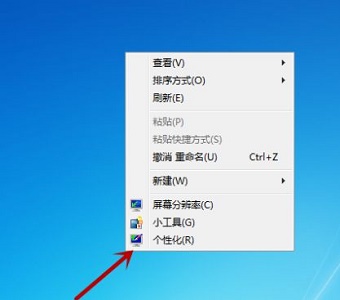 2、在图示位置找到“桌面背景” 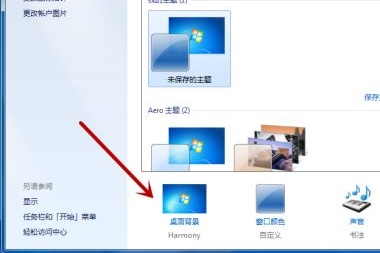 3、根据图示进行操作,点击“浏览”选择需要的图片。 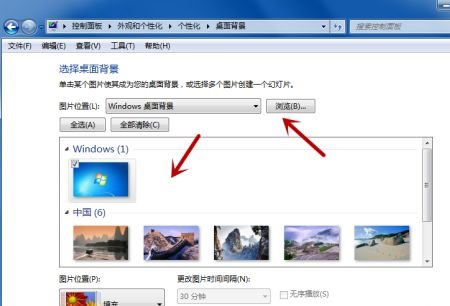 4、我们还可以同时选择多张图片,并设置时间间隔让他们每隔一段时间轮换播放。 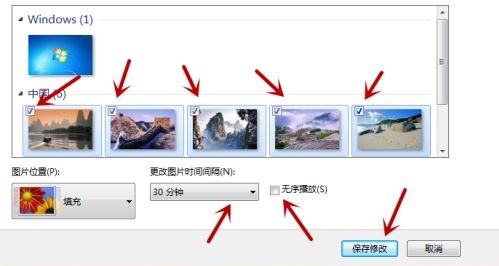 5、最后点击“保存修改”,就可以看到我们更换的桌面背景了。  方法二: 1、如果我们只需要一张图片作为桌面背景,可以直接找到那张图片。 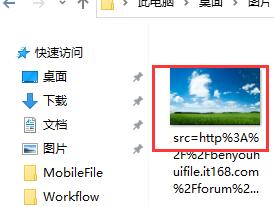 2、右键选中它,点击“设置为桌面背景”即可。 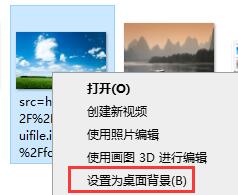 |
Tags:
责任编辑:永春小孩相关文章列表
- 发表评论
-
- 最新评论 进入详细评论页>>
































